This might take a few minutes. tidak akan sering menjadi masalah jika Microsoft menambahkan perkiraan waktu, untuk mengetahui kira-kira berapa menit a Windows 11 update untuk menyelesaikan proses ini. Seperti yang dia lakukan Apple ketika sistem operasi diperbarui macOS.
Seperti yang biasa kita lakukan, sistem operasi memerlukan restart untuk menginstal pembaruan yang lebih konsisten, terutama yang membawa perubahan besar pada kernel.
Banyak pengguna yang bingung dengan waktu tunggu untuk menyiapkan pembaruan, ketika layar biru muncul This might take a few minutes. Don’t turn off your PC.
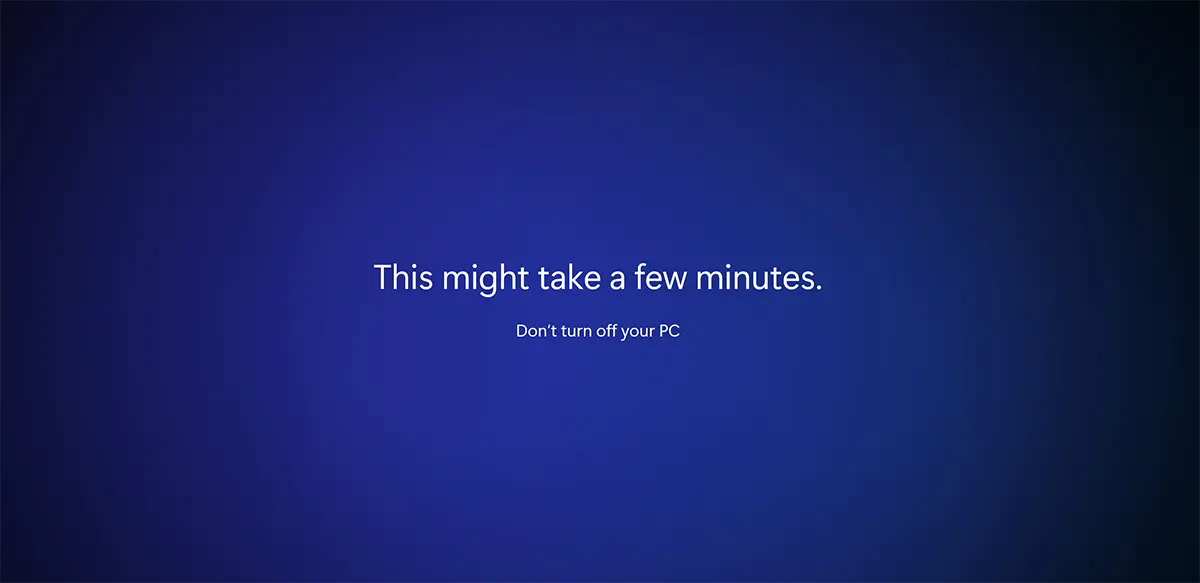
Sebagian besar waktu, perbaikan terbaik Windows 11 Update, saatnya.
Cuprin
Fix: This might take a few minutes. Jangan matikan PC Anda.
Solusi pertama, seperti yang saya katakan di atas, adalah... waktu. Berikan komputer Anda lebih banyak waktu untuk menyelesaikan proses penginstalan pembaruan Windows.
Waktu dan kesabaran
Bergantung pada volume pembaruan dan kinerja perangkat keras komputer, proses ini dapat berlangsung dari 3-5 menit hingga lebih dari setengah jam. Jika layar ini tampak macet, kemungkinan sebenarnya semuanya berfungsi normal dan sistem operasi akan diluncurkan setelah beberapa saat.
Kesabaran adalah solusi terbaik untuk masalah ini Windows 11 updates.
Ctrl + Alt + Del
Ditekan secara bersamaan, tombol: Control + Alt + Delete mengganggu proses saat ini di mana perintah dijalankan. Dalam skenario di mana sistem tidak terkunci, layar login pengguna akan muncul Windows (Layar login).
Restart PC – Matikan
Setelah menunggu lebih lama, jika Anda sampai pada kesimpulan bahwa PC tetap diblokir dan prosesnya Windows 11 update tidak lagi selesai, keluar dari layar ini dan solusi untuk masalah ini adalah "cold restart".
Tahan tombol "daya" selama beberapa detik dan tunggu hingga komputer atau laptop benar-benar tertutup. Tunggu 3-4 detik dan mulai ulang. Kemungkinan besar akan memasuki proses singkat untuk kembali ke keadaan sebelum pembaruan.
Lanjutkan proses pembaruan.